微信怎样迁移聊天记录到新手机,随着科技的不断发展,手机已经成为人们生活中不可或缺的一部分,当我们换新手机的时候,迁移聊天记录成为了一个非常重要的问题。在微信中迁移聊天记录是让人们头疼的一个问题。幸运的是微信提供了一种简单而有效的方法,让我们可以轻松地将聊天记录从旧手机迁移到新手机。下面让我们一起来了解一下微信如何实现聊天记录的迁移,以及新手机如何导入微信的聊天记录。
新手机如何导入微信聊天记录
具体步骤:
1.在旧手机微信我界面,点击设置。
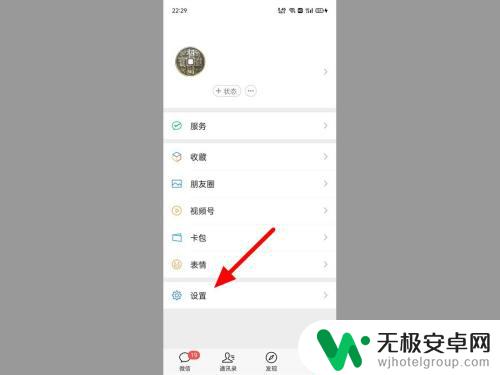
2.在设置界面,点击聊天。
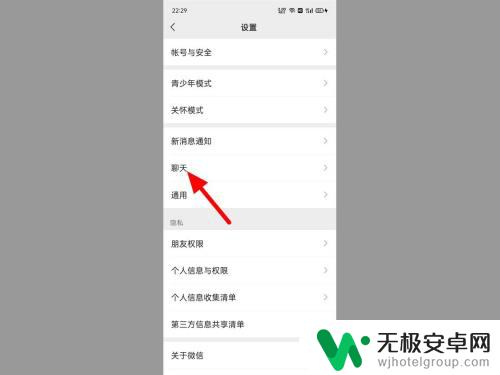
3.在聊天界面,点击聊天记录迁移与备份。
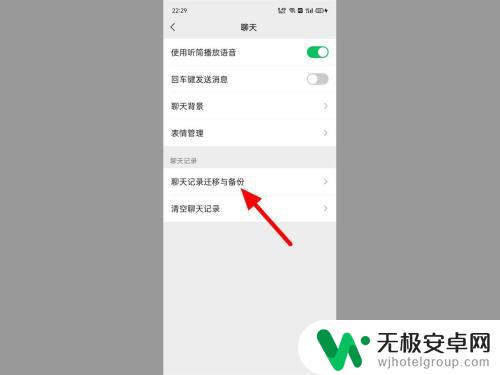
4.接着单击迁移选项。
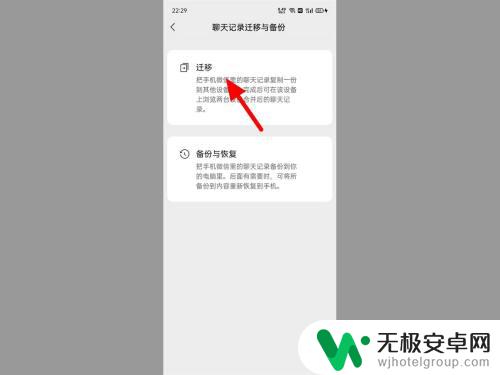
5.在聊天记录迁移界面,点击选择需要迁移的聊天。
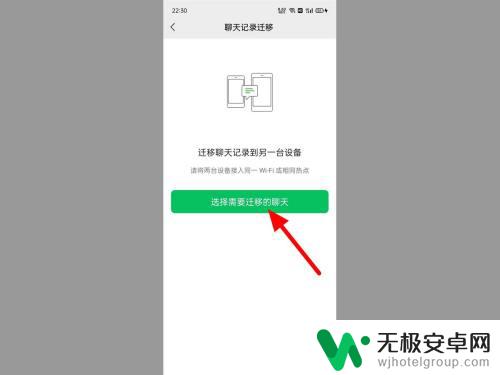
6.选择聊天,点击开始。系统自动生成迁移二维码。
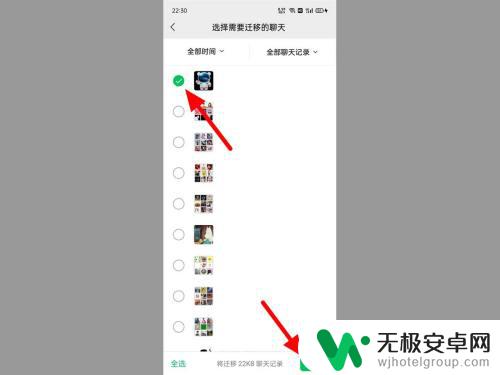
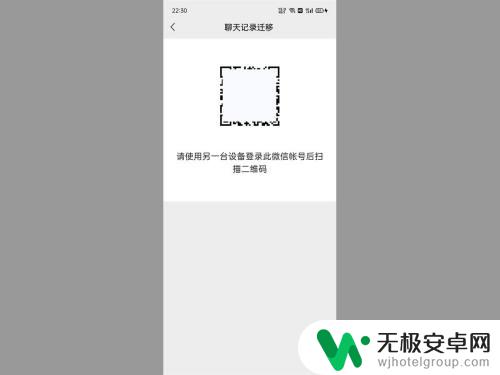
7.在新手机中打开微信,点击扫一扫。
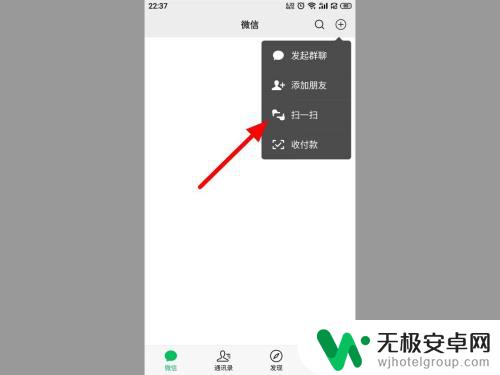
8.扫描迁移二维码,这样就迁移成功。

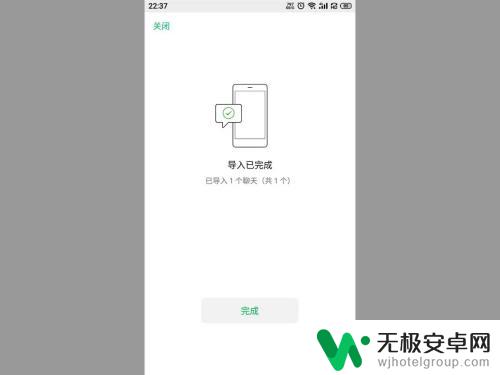
以上就是微信如何将聊天记录迁移到新手机的全部内容,对于需要的用户,您可以按照以上步骤进行操作,希望对大家有所帮助。











